热门标签
热门文章
- 1OpenAI大模型实战:翻译应用深度探索与二次开发_开源大模型翻译功能
- 2git log 过滤_git过滤log信息
- 3Mysql与Oracle语法差异大盘点,不是最全面但求更全面!_oracle和mysql语法区别
- 4论文精读--GPT3_gpt3的论文
- 5FastReport分组、填充空格、分页和小计_fastreport 小计
- 6【官方教程】ChatGLM-6B 微调,最低只需 7GB 显存
- 7gradle 转换spring源码成eclipse工程
- 8活动报名|揭秘Bengio团队最新评测工作:视觉字幕恢复VCR,现有大模型能否过关?...
- 9【路径规划】(2) A* 算法求解最短路,附python完整代码_a*算法python代码
- 10渗透测试mysql SQL注入——WAF 绕过原理_内联注释绕过原理
当前位置: article > 正文
安装好git包后,但在vsc中却提示:“ 未找到 Git。请安装 Git,或在 “git.path“ 设置中配置“的解决处理办法_git path
作者:笔触狂放9 | 2024-07-17 13:03:56
赞
踩
git path
解决步骤:
1.在官网安装好git管理工具包后,新建一个文件夹,然后用vsc打开该文件夹,效果下图所示.
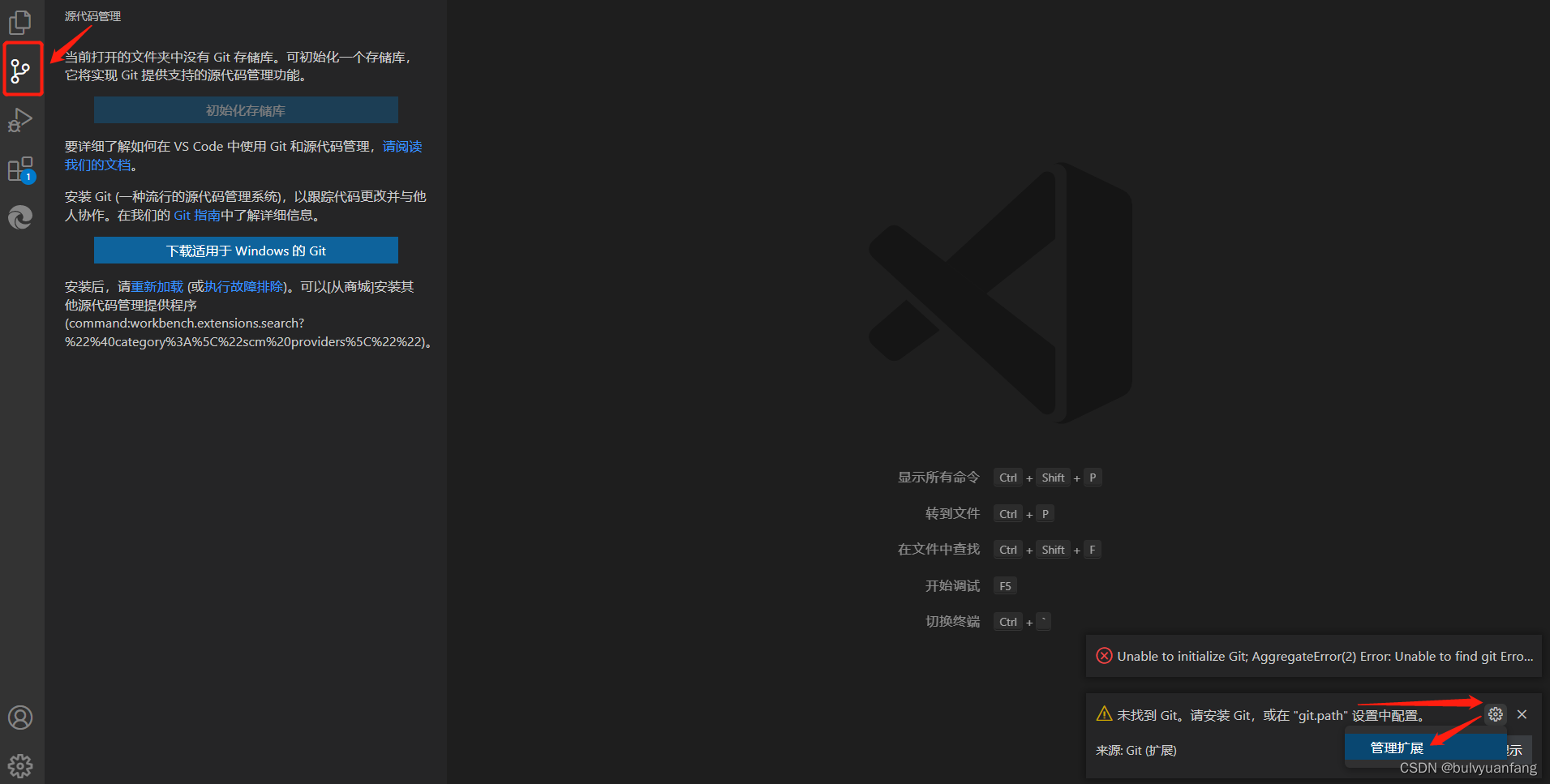
2.点选上图右侧的齿轮按钮(管理功能)后选中"管理扩展"功能
3.进入新的界面如下图所示:

点开管理扩展后我们会看到Git扩展,在"功能贡献"一栏的属性设置中我们可以清楚地看到git.path这一项设置为null,这也是为什么会出现“未找到Git.请安装Git,或在“git.path”设置中配置”这一提示,路径为空自然就找不到了,那么接下来就去添加Git路径设置.
4.解决方案:
(注:以下解决方案是针对已经安装了Git,之后出现的问题)
a、添加git.path,首先点击设置
2、在输入框中输入git.path,然后点击“在settings.json中编辑”,打开settings.json文件,进行git.path配置;
3、配置git.path,下面两种格式都可以,设置完后重启VScode,问题解决.
- //1、Linux方式格式
- "git.path": "D:/Program Files/Git/bin/git.exe"
-
- //2、windows格式设置
- "git.path": "D:\\Program Files\\Git\\bin\\git.exe"
声明:本文内容由网友自发贡献,不代表【wpsshop博客】立场,版权归原作者所有,本站不承担相应法律责任。如您发现有侵权的内容,请联系我们。转载请注明出处:https://www.wpsshop.cn/w/笔触狂放9/article/detail/840027
推荐阅读
相关标签


